尋找一種簡單的方法 在 Mac 上卸載 Calibre?
Calibre 允許讀者直接在他們的屏幕上閱讀書籍。 您可以將現有的電子書整理到虛擬圖書館中,查看、編輯、創建和轉換電子書,並將它們與各種電子閱讀器同步。 它是目前最好的電子閱讀器軟件之一,但它也有缺陷。
PDF 到電子書的轉換器是成功或失敗的,結果並不總是令人滿意,更不用說它看起來很舊的設計用戶界面,如果你是一個鐵桿讀者,這真的是一個真正的交易破壞者。 你可能想要 刪除 Mac 上的這些軟件.
讓我們告訴您 如何從 Mac 輕鬆卸載 Calibre 如果您決定是時候切換到另一個電子閱讀器軟件。
Contents: 第 1 部分。 如何在 Mac 上手動卸載 Calibre?第 2 部分。 在 Mac 上卸載 Calibre 的最簡單方法部分3。 結論
第 1 部分。 如何在 Mac 上手動卸載 Calibre?
口徑 可以閱讀多種文件類型,是少數可以處理AWZ格式的電子書閱讀器之一。 此外,它支持 RSS 提要,這對於在一個地方從網站和出版物收集數據很有用,而無需使用網絡瀏覽器。 它可以安裝在各種系統上,包括 Windows、Mac OS X 和 Linux。
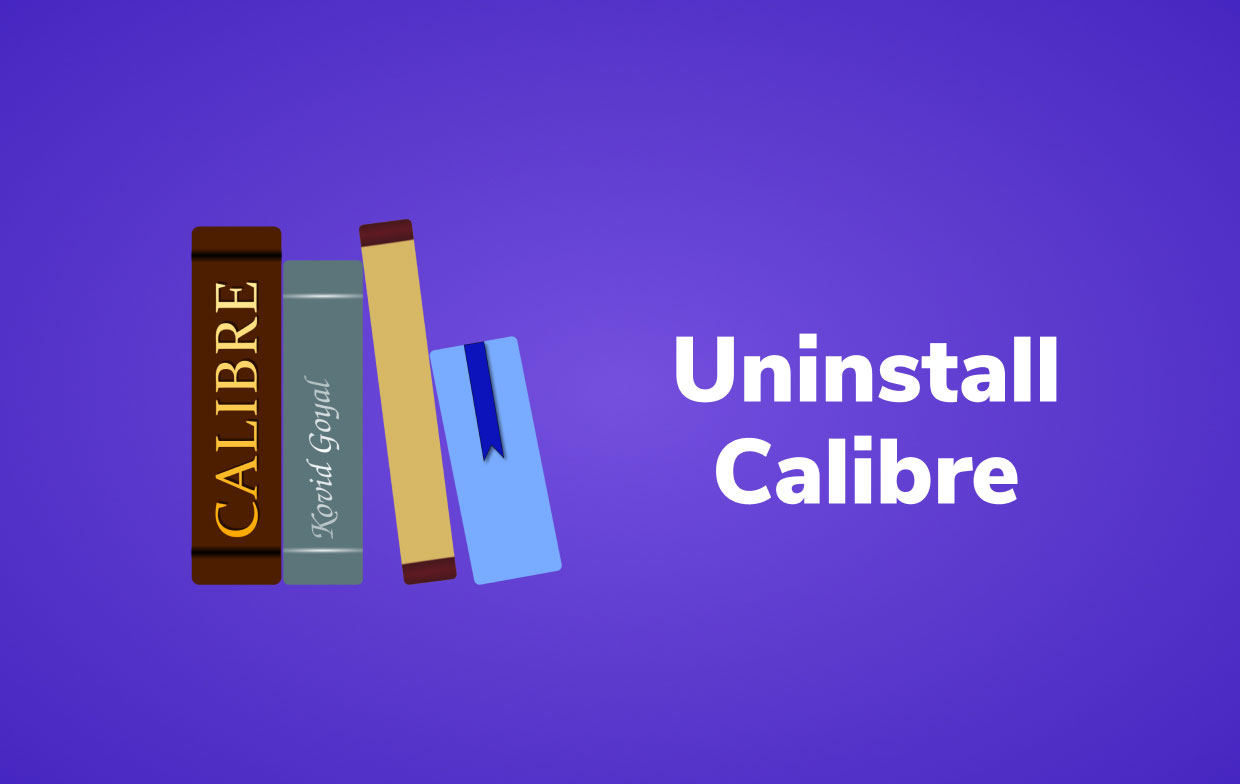
Calibre 電子閱讀器與任何其他適用於 macOS 的應用程序一樣,由大量服務文件組成,以確保其運行順暢。
它還會創建許多支持文件,這些文件可以在磁盤上的隱藏文件夾中找到。 在這裡,我們將向您展示 如何在 Mac 上手動卸載 Calibre,及其相關文件和文件夾。 只需按照以下步驟卸載應用程序 Calibre 並在您的計算機 Mac 上刪除其相關文件電子書。
刪除 Calibre 之前:
- 首先, 退出口徑. 如果應用程序已打開或仍在後台運行,則無法刪除它。 如果您的計算機死機,您可以通過點擊強制關閉它
Cmd + Opt + Esc,從彈出菜單中選擇 Calibre,然後選擇 強制退出. - 從活動監視器的下拉菜單中選擇所有進程,可以在 公用事業 Launchpad 中的文件夾。 從出現的列表中選擇所有與 Calibre 關聯的進程,然後單擊退出進程,在彈出的提示對話框中選擇退出。
之後,我們可以繼續在 Mac 上卸載 Calibre:
- 打開 應用 文件夾→選擇文件 口徑.app → 將其拖入廢紙簍。
- 如果您 從 App Store 安裝 Calibre,您可以使用 Launchpad 將其刪除。 打開 Launchpad 並在搜索框中輸入 Calibre。 按住 Calibre 圖標上的鼠標按鈕,直到它顫抖並出現“X” 按鈕出現在其下方,然後鬆開鼠標按鈕。當出現確認對話框時,單擊“X”,然後單擊“刪除”。
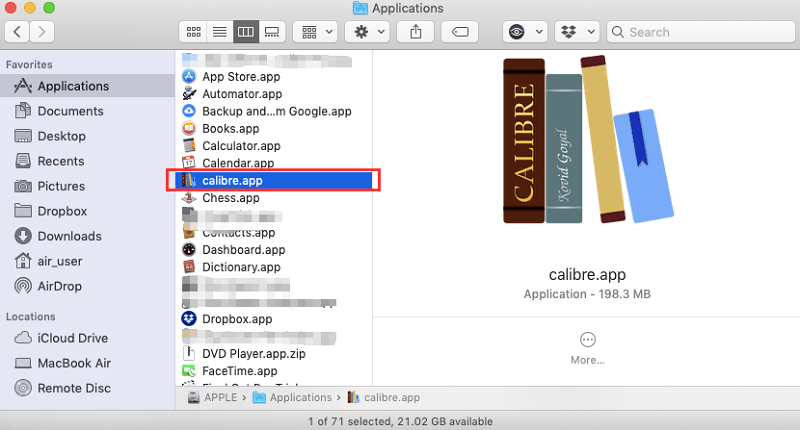
Calibre 現在不在您的計算機上,但其相關文件仍然存在。 如果您想在 Mac 上完全卸載 Calibre,您應該在用戶的 Library 文件夾中找到 Calibre 應用程序的服務文件。 你需要搜索 首選項、日誌、緩存和其他類型的服務文件 口徑手動。
此文件夾通常是隱藏的,因此用戶不會因為丟失其中一些文件而意外刪除它,這可能會導致您的計算機出現錯誤。
- 要進入 Library 文件夾,請啟動 Finder → 在菜單上選擇 Go → 單擊下拉菜單中的 Go to Folder → ,然後在將出現的窗口文本框中鍵入 ~/Library → ,最後單擊 Go。
- 在 Library 文件夾中,您可以找到所有與 Calibre 相關的文件夾和文件。 Library 文件夾中帶有 Calibre 名稱的所有文件夾和文件都應移至廢紙簍。 查看以下文件夾:
- 〜/圖書館/緩存/口徑
- ~/Library/Saved Application State/net.kovidgoyal.calibre.savedState
- ~/Library/Saved Application State/com.calibre-ebook.ebook-viewer.savedState
- 〜/圖書館/首選項/口徑
- ~/Library/Preferences/net.kovidgoyal.calibre.plist
如果您還想刪除保存在 Calibre 中的書籍,您可以在 Calibre Library 子文件夾中找到它,該子文件夾存儲在用戶的圖書館文件夾中。 鍵入下面的路徑以更快地找到它。
- -Macintosh/用戶/您的用戶名/Calibre 庫
- 現在我們需要清空垃圾箱。 右鍵單擊垃圾箱圖標並選擇“清空”。 在繼續清空廢紙簍之前,請確保您已恢復任何不想被永久刪除的數據。
第 2 部分。 在 Mac 上卸載 Calibre 的最簡單方法
現在我們已經擺脫了硬手動方式,讓我們繼續採用更實用和舒適的方法。 選擇自動卸載 Calibre mac 是完成任務的更簡單方法。
iMyMac PowerMyMac 是一個用戶友好的工具,使事情變得簡單。 只需單擊幾下,它就可以從您的計算機上卸載任何應用程序和任何剩餘的應用程序。
以下是步驟 如何在 Mac 上輕鬆卸載 Calibre 使用 PowerMyMac:
- 啟動 PowerMyMac。 選擇 卸載。 打 瀏覽 按鈕,該應用程序將掃描您的應用程序文件夾並顯示您在 Mac 計算機上的所有應用程序。
- 選擇 口徑 將從列表中顯示。 的列表 相關文件 到應用程序也將出現在右側。
- 點擊 清潔 按鈕在 Mac 上卸載 Calibre 及其所有相關文件。
- 將提示“清理完成”。

恭喜,你完成了! 容易吧? 應用 Calibre 在您的 Mac 上已被刪除。 現在,您的計算機沒有 Calibre 及其剩余文件。
您還可以使用 PowerMyMac 高效地 刪除其他不需要的軟件,例如 Office. 或者使用它來優化和清理您的 Mac。
部分3。 結論
既然您已經閱讀了這篇文章,請告訴我們您認為哪種方式更容易 在 Mac 上卸載 Calibre? 手動卸載 Calibre 不僅困難,而且如果您不熟悉該過程,也可能有害。
無意中擦除 Mac 計算機上的重要數據非常容易。 使用 PowerMyMac 比繞過隱藏的庫並試圖從我們的角度找到所有剩菜更容易。
最好的是 PowerMyMac 確保您的計算機上沒有其他服務文件。 此外,它還 讓您的 Mac 保持優化 通過刪除重複的文件,保護您的計算機。



